我们平时使用一些图片的时候,角度不是我们所需要的,经常的方法就是旋转90度。那么,PS怎样旋转图片90度?

工具/原料
操作软件版本:Adobe Photoshop CC 2018
操作系统:Windows 7
PS怎样旋转图片90度?
1、我们在ps中导入图片,点击选中该图片图层
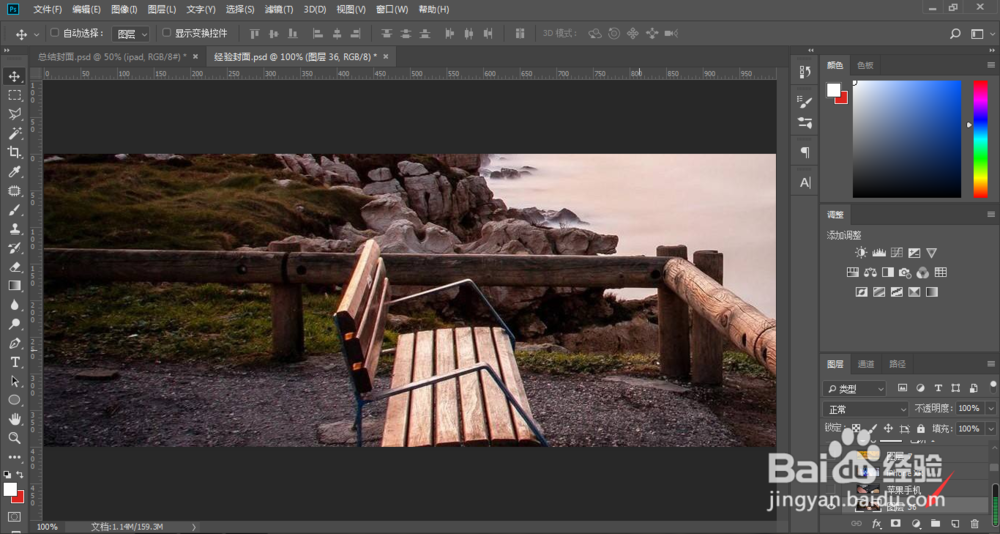
2、点击界面上方的图像选项
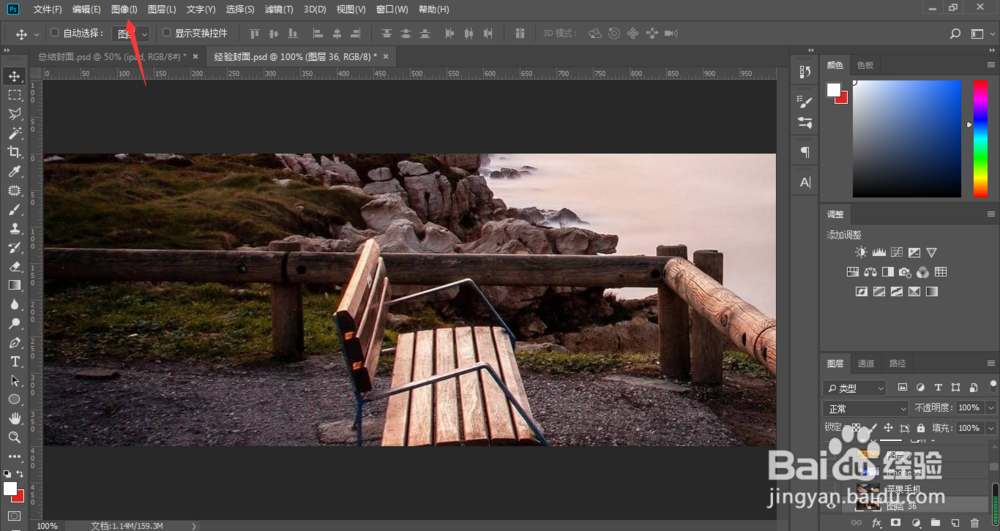
3、在弹出下拉菜单中选择图像旋转、顺时针旋转90度
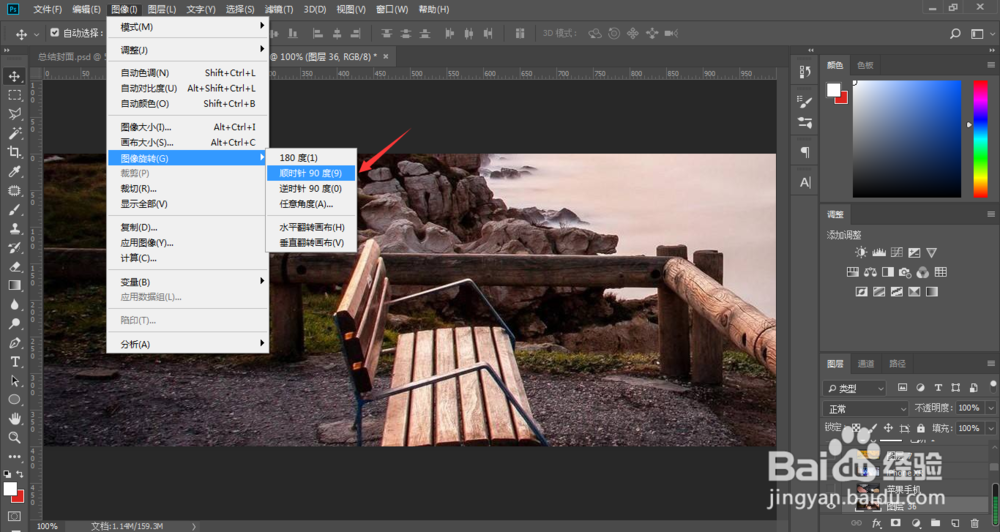
4、这样,刚刚所选中的图片将按照顺时针旋转了90度
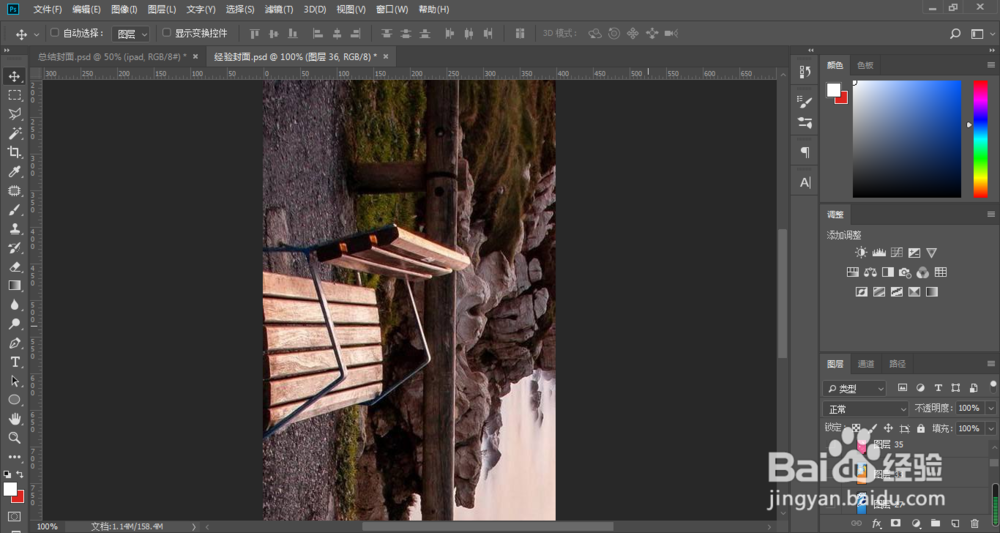
5、同理,如果我们想要图片返回原来的状态,可以选择逆时针旋转90度
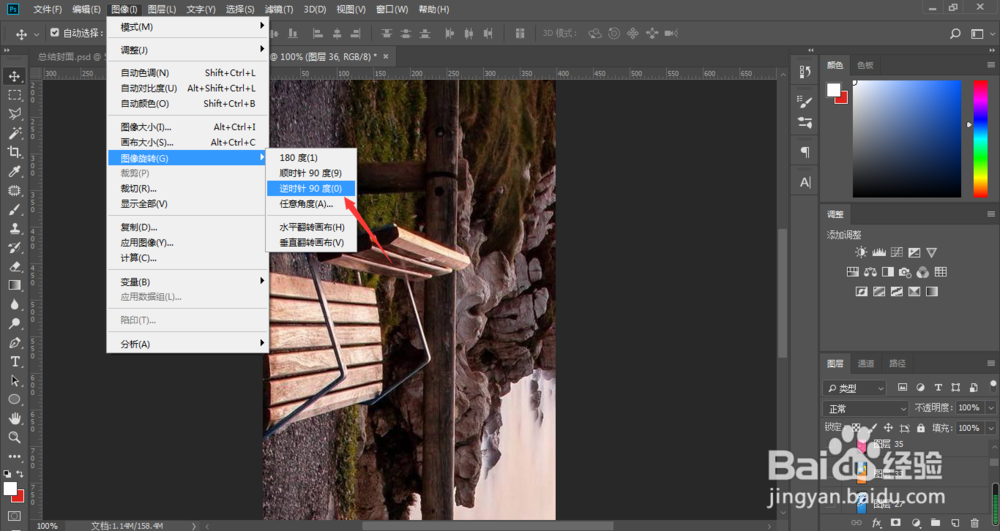
6、这样,图片就又回到了默认的状态

